Windows 11 ビルド 22635.3936 (KB5040535) では、新しい Open With UI と権限設定が導入されました。
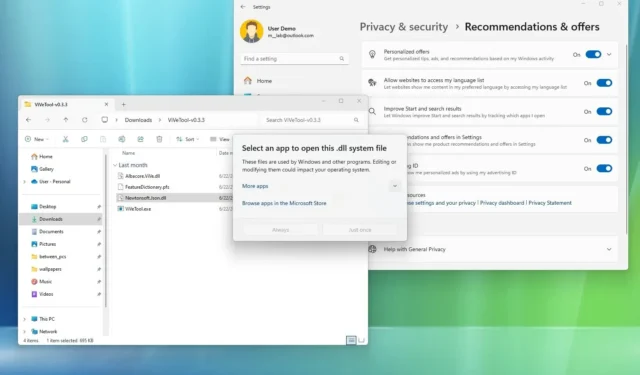
- Microsoft は、アプリケーションの選択が少し難しくなる新しい [開く] メニュー デザインを推進しています。
- アップデート KB5040535 では、プライバシー設定に新しい「おすすめとオファー」ページも導入されています。
- Windows 11 ビルド 22635.3936 がベータ チャネルからダウンロードできるようになりました。
Microsoft は、ベータ チャネルで Windows 11 のプレビュー ビルド 22635.3936 を更新プログラム KB5040535 として展開中です。更新プログラムは小規模ですが、興味深いインターフェイスの変更と新しい設定がいくつか含まれています。
2024年7月22日に公開された公式ノートによると、Windows 11ビルド22635.3936では、ファイルを開くために使用できるアプリのグループが表示されなくなった新しい「開く」メニューデザインが導入されました。代わりに、「その他のアプリ」をクリックしてアプリを表示し、「PC上のアプリを選択」オプションにアクセスする必要があります。
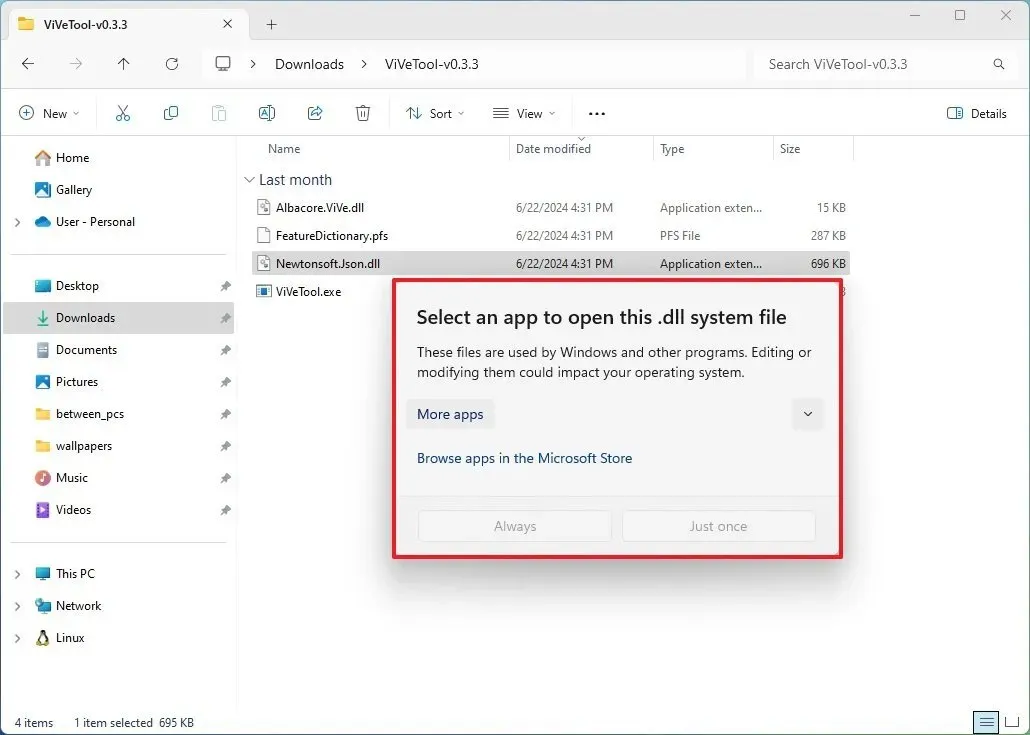
さらに、新しい「Microsoft Store でアプリを参照」では、ファイルを開く適切なアプリを見つけるためにストアが開きます。この新しいデザインの唯一の問題は、通常は別のアプリケーションをインストールする必要がないことです。コンピューターに既にインストールされているアプリを選択するだけで済みます。この変更により、ユーザーはストアをより頻繁に開くようになり、おそらく必要のないアプリをダウンロードすることになります。ただし、特定のファイルを開くために別のアプリをインストールする必要がある場合もありますが、通常は Microsoft Store から入手できないサードパーティのアプリが必要です。
アップデート KB5040535 では、同社が設定アプリに展開する予定の変更のプレビューも非表示になっています。このリリースでは、「Windows のアクセス許可」セクションの「プライバシーとセキュリティ」ページで、「全般」ページが新しい「推奨事項とオファー」ページに置き換えられます。
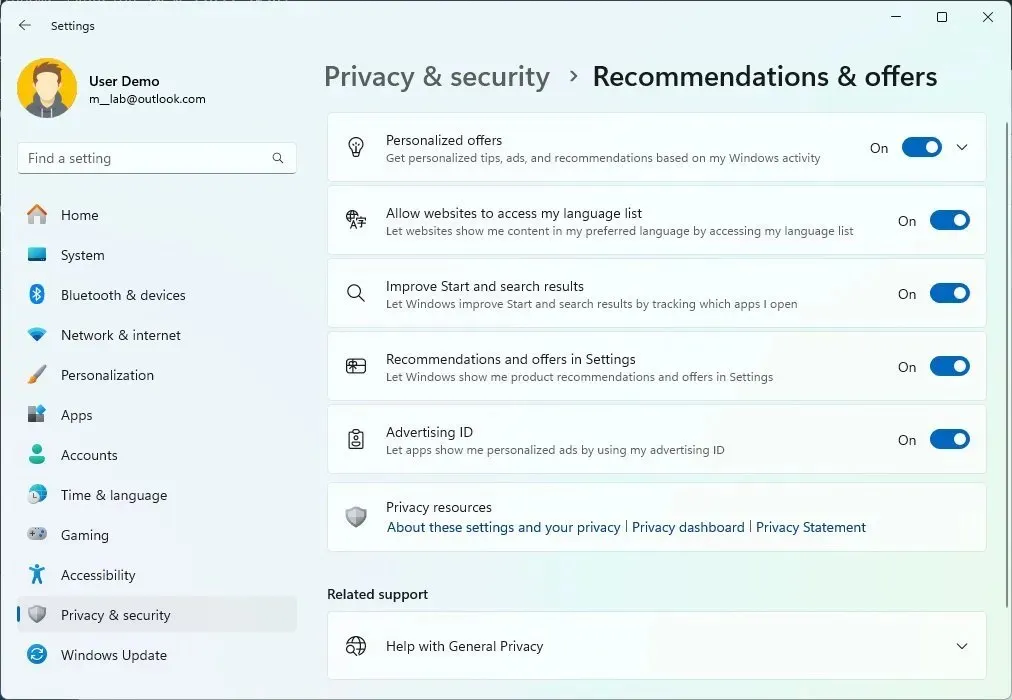
このページ内には、以前は「診断とフィードバック」ページの「カスタマイズされたエクスペリエンス」と呼ばれていた新しい「パーソナライズされたオファー」設定があります。
「広告 ID を使用してアプリがパーソナライズされた広告を表示することを許可する」オプションの名前が「広告 ID」に変更されました。
「設定アプリでおすすめのコンテンツを表示する」オプションが「設定でおすすめとオファーを表示する」オプションになりました。
「アプリの起動を追跡して Windows のスタートと検索結果を改善する」オプションが「スタートと検索結果を改善する」オプションに変更されました。
最後に、「ウェブサイトが言語リストにアクセスして、ローカルに関連するコンテンツを表示できるようにする」オプションが、「ウェブサイトが言語リストにアクセスできるようにする」オプションになりました。
新しい「おすすめとオファー」ページには新しい設定は導入されていないものの、これらの設定を使用してオペレーティング システム内の一部の広告を制御できることが理解しやすくなっています。同社は、本来「広告」と表記すべき広告を依然として「オファー」と偽装しています。
新しい設定ページはX の @PhantomOfEarthによって発見されました。ViveTool でコマンドを実行して手動で有効にする必要がありますvivetool /enable /id:49666228,48433719。
更新プログラム KB5040535 の一部として、Microsoft はハードウェア キーボードのテキスト候補、入力デバイスに影響する ctfmon.exe のクラッシュに関するいくつかの修正もリリースし、Windows 11 をセーフ モードで起動したときにマウスとキーボードが機能しなくなる可能性がある問題にも対処しています。
このリリースには、ファイル エクスプローラー、ウィジェット、入力に関する既知の問題もいくつか含まれています。
Microsoft はまた、このプレビューではいくつかの問題があったため、設定アプリから日付と時刻を短縮するオプションが無効になっているが、将来のアップデートで追加される予定であると述べています。
インストールプレビュー
この Windows 11 ビルドをダウンロードしてインストールするには、「更新とセキュリティ」セクションの「Windows Insider Program」設定から、デバイスをベータ チャネルに登録します。コンピューターをプログラムに登録したら、「Windows Update」設定で「最新の更新プログラムが利用可能になったらすぐに入手する」オプションをオンにして、 「更新プログラムの確認」ボタンをクリックすると、ビルドをダウンロードできます。



コメントを残す